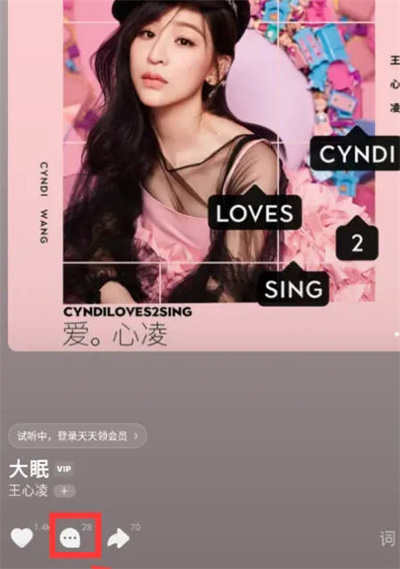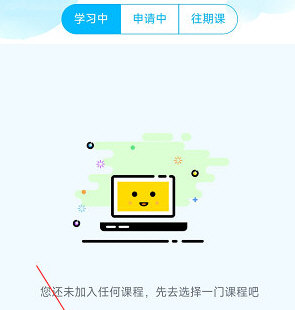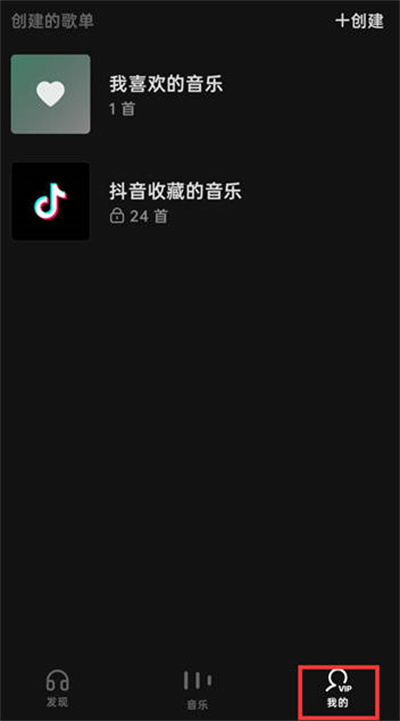随着科学技术的发展,手机在我们的生活中发挥了非常重要的作用。手机在方便我们生活的同时,也对我们产生非常重要的影响。手机已经成为我们的必需品,不仅是作为通讯工具,更是作为通讯工具。而且很大程度上是娱乐功能。移动应用主要是指安装在智能手机上的软件,用于改善原有系统的缺陷和个性化。是完善手机功能、为用户提供更丰富体验的主要手段。如何在快手上录制60秒的视频?快手录制视频的平均时间为9秒或10秒。有的朋友发现了为什么别人发的视频比较长。今天给大家带来一个如何在快手上录制长视频的教程。如果你不懂,你应该尽快学习。
,
如何在快手上录制60秒视频方法一:
1)首先打开GIF快手软件,进入首页,点击“三横线”按钮。相关教程:如何快速保存GIF作品(如下图)
2) 进入功能界面后,点击“设置”按钮。进入设置界面后,按下“使用系统相机”按钮,即可录制GIF快手长视频。
快手录制长视频教程:
快手如何录制长视频教程方法二:
工具/材料
电脑
手机
gif 快手
方法/步骤
1、使用手机自带的视频拍摄软件来制作我们的视频(也可以使用其他视频拍摄软件),只要你不使用GIF快手自带的视频拍摄工具即可!
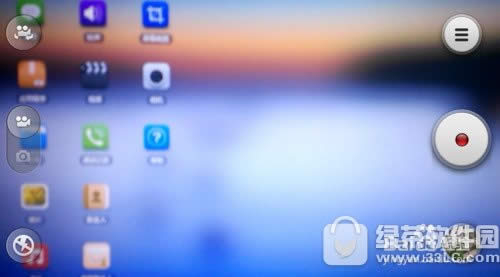
2 将手机连接电脑,将视频传输到电脑,使用格式转换工具稍微降低原视频的视频参数,导出新视频(为什么要这样做?请参阅常见问题解答)结尾!)

3.将新视频上传到手机SD卡上的“/gifshow”文件夹(该文件夹用于存放本地作品)
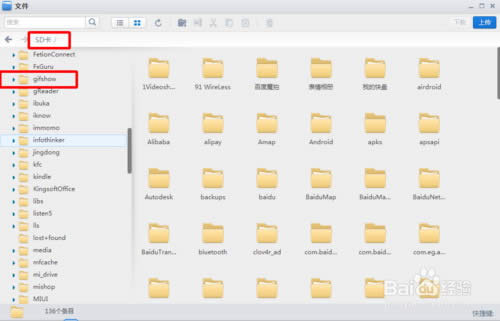
4此时,在手机上打开GIF快手,进入“本地作品集”,你会发现我们刚刚上传到“/gifshow”的新视频

5然后点击新建视频
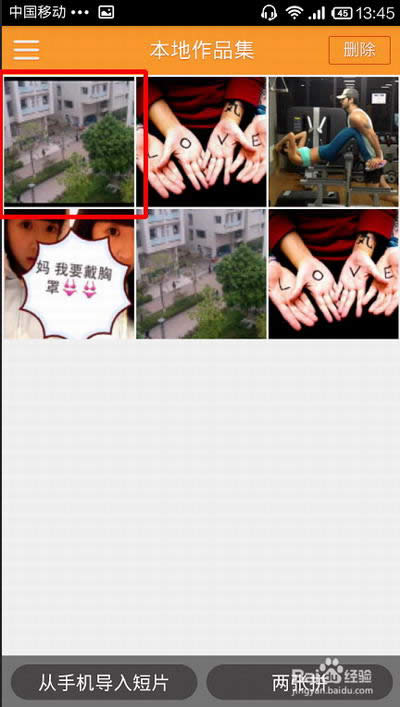
6在此界面中,点击左下角的分享按钮
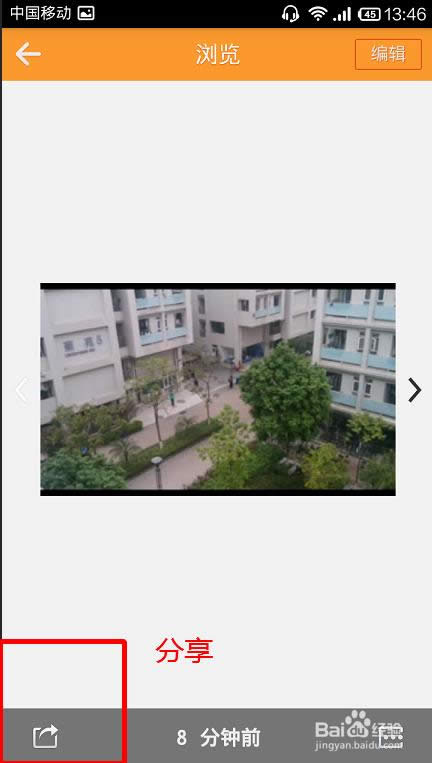
7再次点击完成!

8 分享成功!

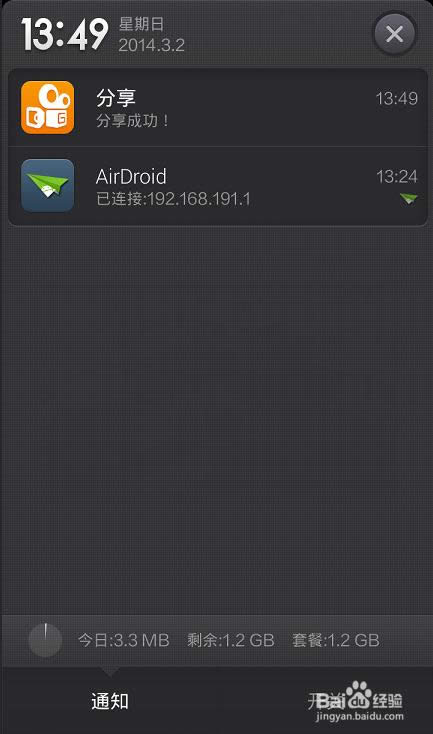
9打开看看!

结尾
常见问题
为什么需要转码?因为现在手机拍的视频都是高清视频,上传成GIF快手后播放不流畅!您也可以尝试直接上传而不转码!

在“本地作品集”中找不到上传到“/gifshow”的新视频?可能有些转码软件将转码后的新视频的扩展名后缀改为大写,而GIF快手只能识别小写扩展名。名称,如“*.mp4”而不是“*.MP4”,所以找不到!

手机APP,这些安装在手机上的丰富多彩的软件,让我们的生活变得更加方便和精彩。游戏、社交、购物、视频、音乐、学习……随时随地我们都可以做。温馨提示:如果您喜欢本站,请收藏!